EDA课程设计三位乘法器的设计.docx
《EDA课程设计三位乘法器的设计.docx》由会员分享,可在线阅读,更多相关《EDA课程设计三位乘法器的设计.docx(6页珍藏版)》请在冰豆网上搜索。
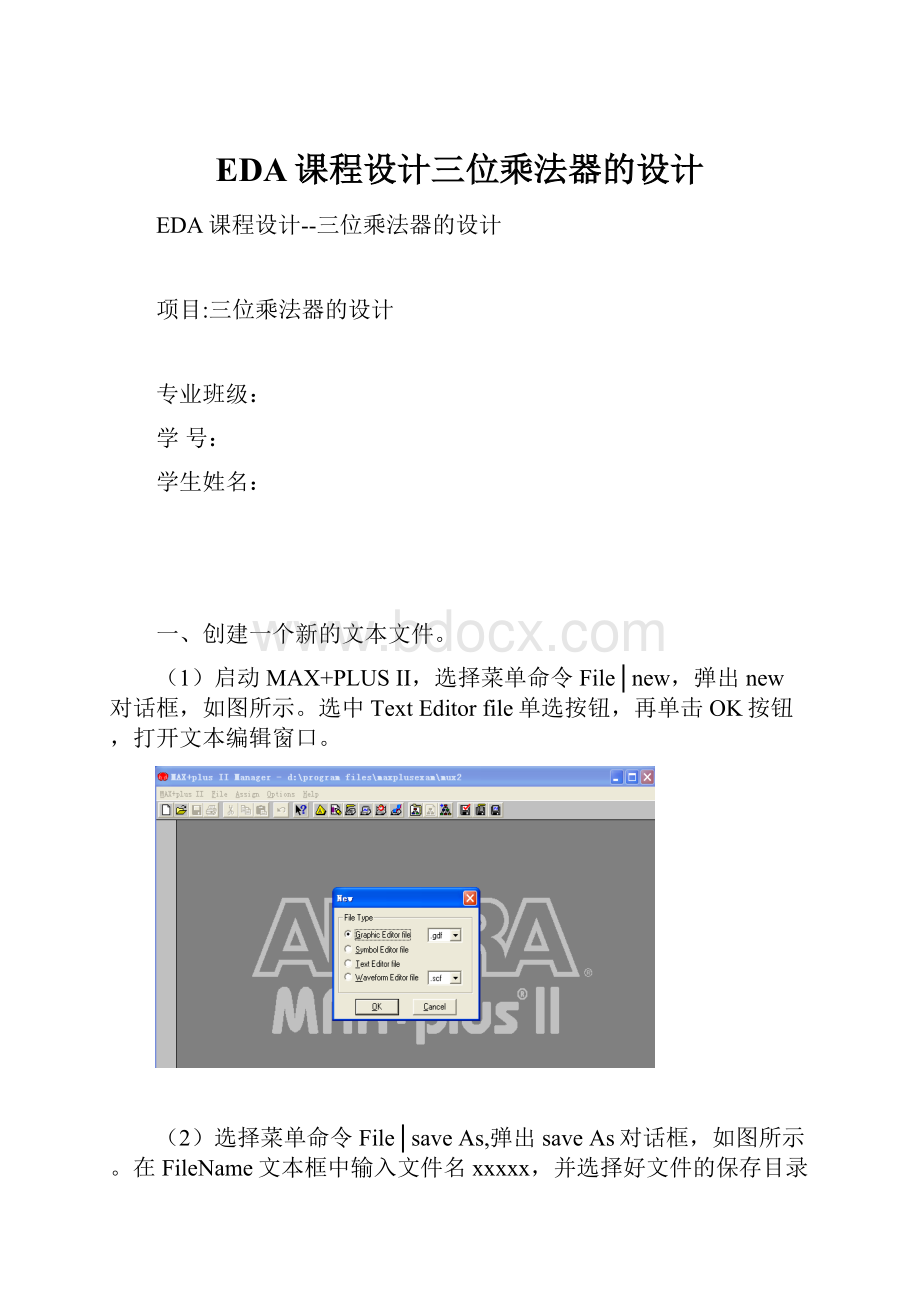
EDA课程设计三位乘法器的设计
EDA课程设计--三位乘法器的设计
项目:
三位乘法器的设计
专业班级:
学号:
学生姓名:
一、创建一个新的文本文件。
(1)启动MAX+PLUSII,选择菜单命令File│new,弹出new对话框,如图所示。
选中TextEditorfile单选按钮,再单击OK按钮,打开文本编辑窗口。
(2)选择菜单命令File│saveAs,弹出saveAs对话框,如图所示。
在FileName文本框中输入文件名xxxxx,并选择好文件的保存目录。
(注意文件的保存目录字符不能包含中文字符,保存的文件名必须与设计实体名一致,并且选择.vhd)
二、输入设计项目并将其设为当前项目
(1)根据设计思路和预备知识,在文本编辑窗口设计三位乘法的VHDL代码并实时保存。
代码如下,
Libraryieee;
Useieee.std_logic_1164.all;
Useieee.std_logic_unsigned.all
Eneitymu13is
Pore(a.b:
instd_logic_vector(2downto0)
Y:
outstd_logic_vector(5downto0));
Endmu13
Arch1tecturebenaveofmu13is
Signaltemp1:
std_logic_vector(2downto0);
Signa2temp1:
std_logic_vector(3downto0);
Signa3temp1:
std_logic_vector(4downto0);
Begin
Temp1<=awhenb(0)=’1’else“000”;
Temp2<=(a&’0’)whenb
(1)=’1’else“0000”;
Temp3<=(a&’00’)whenb
(2)=’1’else“00000”;
Endbehave;
(2)选择菜单命令File│projectset│projiecttocurrentFile,将当前的设计文件指定为当前项目。
(3)保存文件并检查错误。
选择File│projectset│save&check,保存文件并检查设计输入中的错误。
三、项目编译
(1)选择目标器件。
选择菜单命令Assign│Device,弹出对Device话框,选择对话框的DeviceFamily下拉列表框中的目标器件(这里选择EPM7128LSC_84_10)单击OK按钮,完成目标器件的选择。
(2)编译。
选择菜单命令MAX+PLUSII│Compiler弹出Compiler窗口,单击按钮进行编译,如果编译中发现有错误发生,则需排除错误后重新编译。
三、时序仿真
项目编译完成后,接下来进行仿真,检验系统的逻辑是否争取。
(1)创建波形文件。
选择菜单命令File│New,弹出对话框,选中Waveformediterfile单选按钮。
然后单击OK按钮。
打开波形编辑窗口。
(2)输入信号节点。
单选菜单命令File│EnterNodeformSNF,弹出EnterNodeformSNF
对话框,单击按钮,这是左列表中列出设计中所以信号节点,选中需观察的节点,单击“=》”按钮。
需观察的节点就选到了右列表中,然后单击OK按钮.
(3)设置仿真时间。
选择菜单命令File│EedTime…,在弹出的对话框中设置适当的仿真时间(本项目取默认1us)
(4)编译输入节点波形。
并保存。
(5)运行仿真。
选择菜单命令MAX+PLUSII│simulator,对设计进行仿真,判断仿真结果是否符合设计要求。
仿真结果表明设计是正确的。
四、引脚锁定
选择菜单命令File|FloorplanEditer进行引脚的分配。
五、编程下载。
完成以上各步后,即可执行MAX+PLUSII|programmer,将设计实体下载到目标芯片上。
选择菜单命令下Options|Hardwwaresetup,弹出以上对话框,在Hardwaretype列表中选择ByteBlaster方式,设置完成后,单击program按钮完成下载。